Como ativar o modo de catálogo no WooCommerce
Publicados: 2021-04-10Deseja habilitar o modo de catálogo em sua loja WooCommerce ? Neste guia, mostraremos como desativar as vendas e transformar sua loja de comércio eletrônico em um catálogo online passo a passo.
Existem muitas estratégias de marketing e negócios que podem ajudá-lo a expandir sua loja online. Da mesma forma, usar um modo de catálogo pode ser benéfico em algumas situações, dependendo do tipo de produto que você vende. Vamos entender melhor o que é o modo catálogo e as principais vantagens que ele pode criar para o seu site.
O que é o Modo de Catálogo?
Um site em modo de catálogo é uma loja online onde os clientes podem ver a lista completa de produtos, mas não podem comprá-los imediatamente .
Em um site de comércio eletrônico tradicional, visitantes e clientes podem comprar qualquer produto que quiserem quando quiserem. Eles simplesmente adicionam o produto aos seus carrinhos, passam pelo processo de checkout e pagam pelos produtos ou serviços que desejam comprar. Em uma loja no modo de catálogo, no entanto, os usuários não podem comprar um produto. Esses sites ocultam os botões “Adicionar ao carrinho” e desabilitam o acesso às páginas de carrinho e checkout para que os clientes não possam comprar os produtos.
Isso significa que você não pode comprar nada? Não. A maioria das lojas só permite que usuários registrados comprem ou peçam aos visitantes que entrem em contato com eles por meio do site.
O modo de catálogo é difundido entre sites de comércio eletrônico de atacado e apenas para membros, mas também pode ser muito útil para outras lojas quando estão lançando produtos ou sites que desejam apenas mostrar seus estoques de produtos para fins de marketing.
Benefícios do modo de catálogo no WooCommerce
Os benefícios que você obtém depois de ativar o modo de catálogo no WooCommerce podem ser um verdadeiro divisor de águas para alguns sites. Transformar sua loja em um catálogo e fazer com que os usuários entrem em contato com você para saber mais sobre seus produtos pode ajudar a proporcionar uma experiência mais personalizada. Além disso, também pode aumentar o envolvimento do usuário e ajudá-lo a vender mais.
Da mesma forma, se você administra um site de comércio eletrônico apenas para membros, o uso do modo de catálogo pode incentivar seu público a se inscrever, pois essa é a única opção que eles têm se quiserem comprar seus produtos. Dessa forma, você pode conseguir menos clientes, mas serão pessoas realmente interessadas no que você tem a oferecer. Além disso, o modo de catálogo também pode ser eficaz se você vender produtos de edição limitada em seu site.
Por fim, o modo de catálogo também pode criar hype se você estiver lançando um produto ou até mesmo uma nova loja online. Você pode exibir os itens em seu site e usá-los para ganhar popularidade antes que a loja esteja ativa.
Em suma, alguns dos benefícios gerais do modo de catálogo são:
- Exiba seus produtos de maneira diferente para diferentes tipos de clientes
- Aumente o número de usuários registrados, o que pode ser útil para marketing por e-mail e newsletter
- Ofereça aos usuários uma experiência mais personalizada
- Aumente o envolvimento com seus clientes e fortaleça sua confiança e fidelidade em seus produtos
- Desabilite certos tipos de usuários de comprar seus produtos
- Crie hype antes de lançar um produto
Agora que entendemos melhor os benefícios, vamos ver diferentes maneiras de habilitar o modo de catálogo no WooCommerce .
Como ativar o modo de catálogo no WooCommerce
Existem 2 maneiras de ativar o modo de catálogo no WooCommerce:
- Programaticamente
- Usando um plug-in
NOTA : Vamos supor que você já esteja usando o WooCommerce em seu site. Se esse não for o seu caso, certifique-se de instalar e configurar corretamente o WooCommerce em sua loja antes de continuar.
1. Ative o modo de catálogo no WooCommerce programaticamente
Ativar o modo de catálogo é muito fácil se você tiver algumas habilidades de codificação. O conceito básico é apenas ocultar os preços e o botão Adicionar ao carrinho em suas páginas de produtos. Depois disso, sua loja funcionará apenas como um catálogo.
Outra abordagem é ocultar o botão Adicionar ao carrinho, mas exibir os preços no modo de catálogo. Não há escolha certa ou errada, então escolha a abordagem que funciona melhor para você.
NOTA : Este método requer a edição de alguns arquivos principais, portanto, antes de alterar qualquer coisa, certifique-se de fazer backup do seu site e criar um tema filho. Os arquivos do tema possuem informações muito delicadas e podem quebrar seu site, então é sempre uma boa ideia ter uma forma de voltar caso algo dê errado durante o processo.
Agora, vamos dar uma olhada em alguns trechos. Tudo que você precisa fazer é adicioná-los à aba functions.php . Você pode acessá-lo no painel do WordPress em Aparência > Editor de temas > Funções do tema . Lembre-se de que os arquivos do tema podem ser diferentes dependendo do tema do WordPress que você usa, mas você deve seguir o guia sem problemas.
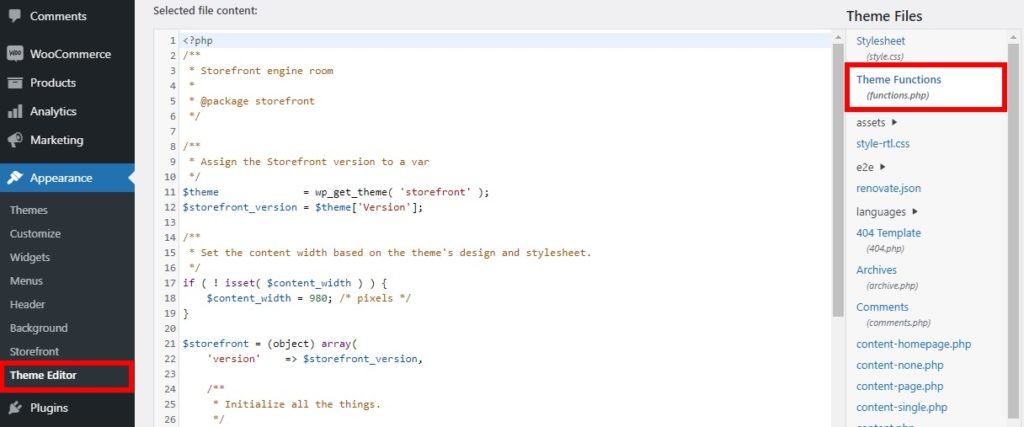
Se você não tiver acesso aos arquivos do tema ou não se sentir confortável editando os arquivos diretamente, você pode adicionar código ao seu tema ou usar plugins dedicados, como Code Snippets e Insert Headers and Footers .
1.1. Ocultar o botão "Adicionar ao carrinho"
O primeiro passo para habilitar o modo de catálogo em sua loja WooCommerce é ocultar os botões “Adicionar ao carrinho”. Para remover o botão, basta usar o seguinte trecho de código.
remove_action( 'woocommerce_after_shop_loop_item', 'woocommerce_template_loop_add_to_cart');
remove_action( 'woocommerce_single_product_summary', 'woocommerce_template_single_add_to_cart', 30 );
A primeira remove_action() desativará o botão “Adicionar ao carrinho” para a página do produto e a segunda função fará o mesmo para a página da loja .
Você também pode tornar os produtos impossíveis de comprar e impedir que os clientes adicionem produtos aos carrinhos. Para isso, adicione o seguinte trecho:
add_filter( 'woocommerce_is_purchasable', '__return_false');
Isso também substituirá o botão “Adicionar ao carrinho” por um botão “Leia mais”.
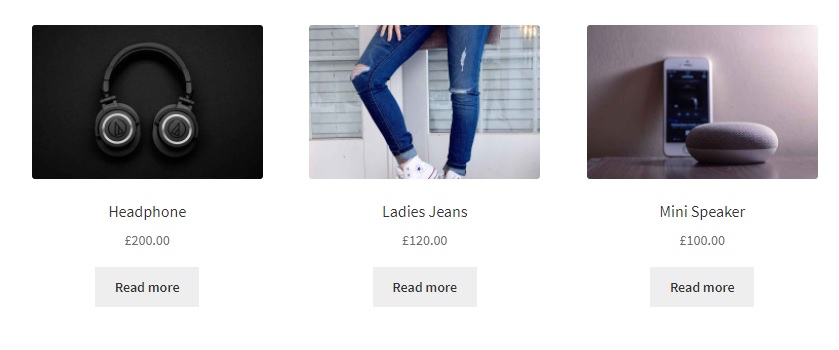
Ocultar Adicionar ao carrinho para usuários não registrados
Outra alternativa interessante é ocultar o botão “Adicionar ao carrinho” apenas para usuários não logados . Desta forma, somente usuários cadastrados poderão ver o botão “Adicionar ao Carrinho” e comprar produtos. Para isso, use o seguinte trecho de código:
/* REMOVER O BOTÃO ADICIONAR AO CARRINHO PARA USUÁRIOS NÃO LOGADOS */
if (!is_user_logged_in()) {
// na página do produto
add_filter('woocommerce_is_purchasable', '__return_false');
}
Estes são apenas alguns exemplos, mas há muito mais que você pode fazer. Para mais informações e opções para ocultar o botão “Adicionar ao carrinho”, confira nossos guias:
- Como remover o botão "Adicionar ao carrinho"
- Ocultar preços no WooCommerce
- Como personalizar o botão “Adicionar ao carrinho” no WooCommerce
1.2. Ocultar preços em sua loja
Depois de ocultar o botão “Adicionar ao carrinho”, seu próximo passo seria remover o preço para habilitar o modo de catálogo no WooCommerce. Semelhante ao que fizemos antes com os botões, o processo de ocultar preços com código é muito fácil e pode ser feito de várias maneiras.

Se você deseja ocultar todos os preços em sua loja, pode usar o seguinte snippet:
add_filter( 'woocommerce_get_price_html', 'QuadLayers_remove_price');
function QuadLayers_remove_price($price){
Retorna ;
}
Mas, se você deseja exibir os preços para o administrador e ocultá-los de todos os outros visitantes do site, pode usar o seguinte trecho:
add_filter( 'woocommerce_get_price_html', 'QuadLayers_remove_price');
function QuadLayers_remove_price($price){
if ( is_admin() ) return $preço;
Retorna ;
}
Além disso, você também pode ocultar os preços dos produtos apenas na página da loja usando este script:
add_filter( 'woocommerce_after_shop_loop_item_title', 'remove_woocommerce_loop_price', 2 );
function remove_woocommerce_loop_price() {
if( ! is_shop() ) return; // Ocultar preços apenas na página da loja
remove_action( 'woocommerce_after_shop_loop_item_title', 'woocommerce_template_loop_price', 10 );
}
Além disso, existem muitas outras maneiras de remover preços do seu site. Para mais informações, dê uma olhada em nosso tutorial sobre como ocultar preços no WooCommerce.
2. Ative o modo de catálogo no WooCommerce com um plug-in
Se você não tem habilidades de codificação e não se sente à vontade para editar arquivos principais, pode ativar o modo de catálogo no WooCommerce usando um plug-in . É um dos métodos mais simples para adicionar qualquer tipo de funcionalidade e recursos ao seu site WordPress.
Existem muitos plugins que você pode usar para ativar o modo de catálogo. Nesta seção, veremos alguns dos melhores.
Melhores plugins para ativar o modo de catálogo no WooCommerce
1. Modo de catálogo YITH WooCommerce
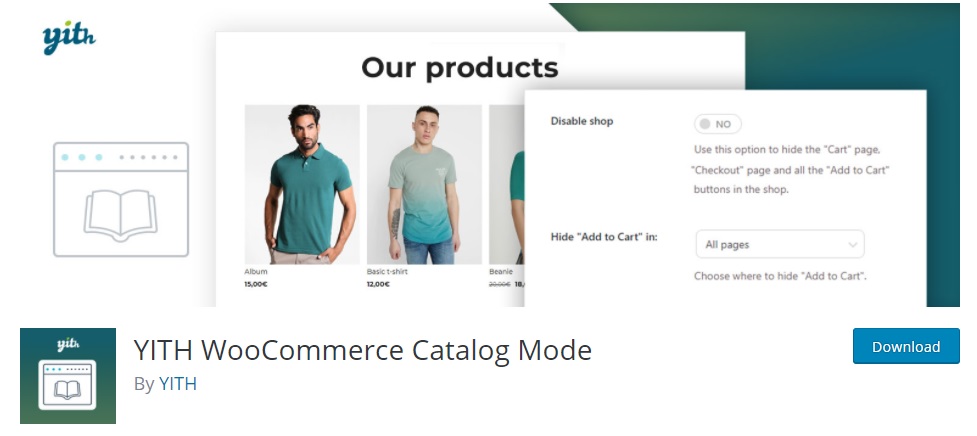
YITH WooCommerce Catalog Mode é um dos mais populares no repositório WordPress para habilitar o modo de catálogo no WooCommerce.
Com a ajuda desta ferramenta, você pode remover facilmente todos os botões “Adicionar ao carrinho” da sua loja, além de ocultá-los apenas nas páginas da loja e do produto. Da mesma forma, também permite remover o acesso às páginas de checkout para transformar totalmente seu site em um catálogo.
Características principais
- Opção para permitir que o administrador veja a loja no modo de catálogo
- Ocultar os botões “Adicionar ao carrinho” em todas as páginas ou apenas em algumas específicas
- Remova o acesso às páginas de checkout para que seu site fique completamente no modo de catálogo
- Suporte bem documentado e incrível
Preço
YITH WooCommerce Catalog Mode é um plugin freemium. Possui uma versão gratuita com recursos básicos e um plano premium que começa em 79 USD por ano.
2. Modo de Catálogo Avançado para WooCommerce
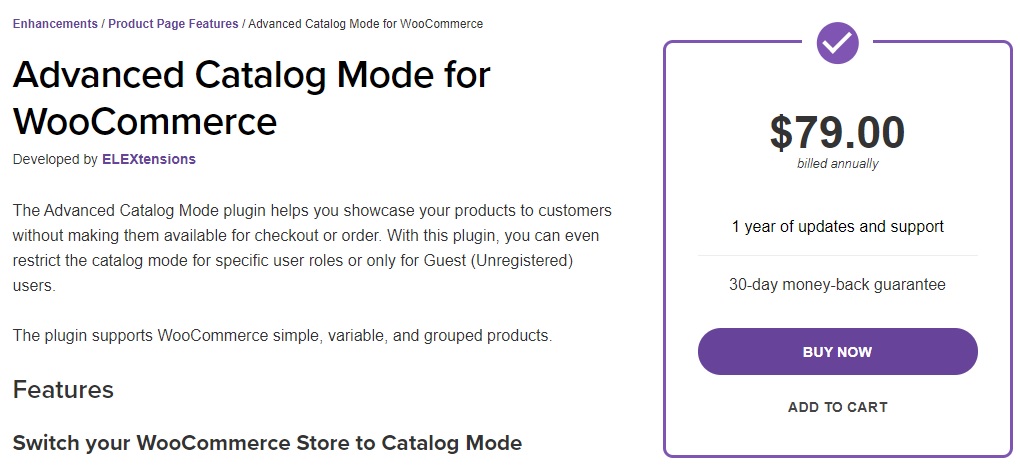
Como o próprio nome sugere, o Advanced Catalog Mode for WooCommerce é um plugin premium para habilitar o modo de catálogo no WooCommerce. Por ser uma extensão disponível no site oficial do WooCommerce, oferece suporte total e compatibilidade com o WooCommerce.
Com esta ferramenta, você pode facilmente transformar sua loja em um catálogo removendo os botões “Adicionar ao Carrinho” em poucos cliques. Como alternativa, você também pode defini-lo como um catálogo baseado em função para produtos ou usuários específicos.
Características principais
- Ative o modo de catálogo apenas para usuários convidados ou não registrados
- Personalize o texto e redirecione o link para o botão “Adicionar ao carrinho”
- Ocultar preços de produtos ou páginas de carrinho e checkout para funções de usuário específicas
- Compatibilidade total e suporte com WooCommerce
Preço
O Advanced Catalog Mode é uma ferramenta premium que está disponível por 79 USD e inclui 1 ano de atualizações e uma garantia de reembolso de 30 dias.
Como ativar o modo de catálogo com o modo de catálogo YITH
Agora que analisamos os plugins, vamos ver como você pode ativar o modo de catálogo no WooCommerce usando uma dessas ferramentas. Para este tutorial, usaremos o YITH WooCommerce Catalog Mode, pois possui uma versão gratuita e é muito fácil de usar.
Primeiro, você precisa instalar e ativar este plugin, então no seu painel do WordPress, vá para Plugins > Adicionar Novo e procure o plugin. Em seguida, clique em Instalar agora para instalar o plug-in e ativá -lo.
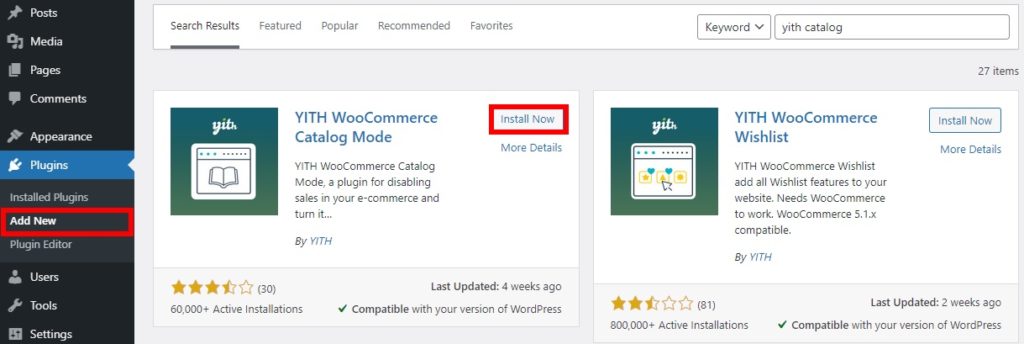
Depois disso, vá para YITH > Catalog Mode no seu painel. Você verá a página de configurações que é bastante simples.
Você pode selecionar opções para ativar ou desativar o modo de catálogo para administradores, bem como ocultar o carrinho, finalizar a compra e adicionar ao carrinho na página da loja. Se você selecionar desativar loja, ela será removida de todos os lugares junto com as páginas de carrinho e checkout. Além disso, você pode ocultar os botões "Adicionar ao carrinho" de todas as páginas, lojas ou páginas de produtos.
Por fim, você também pode selecionar se deseja ocultar as variações do produto em que está ocultando o Adicionar ao carrinho.
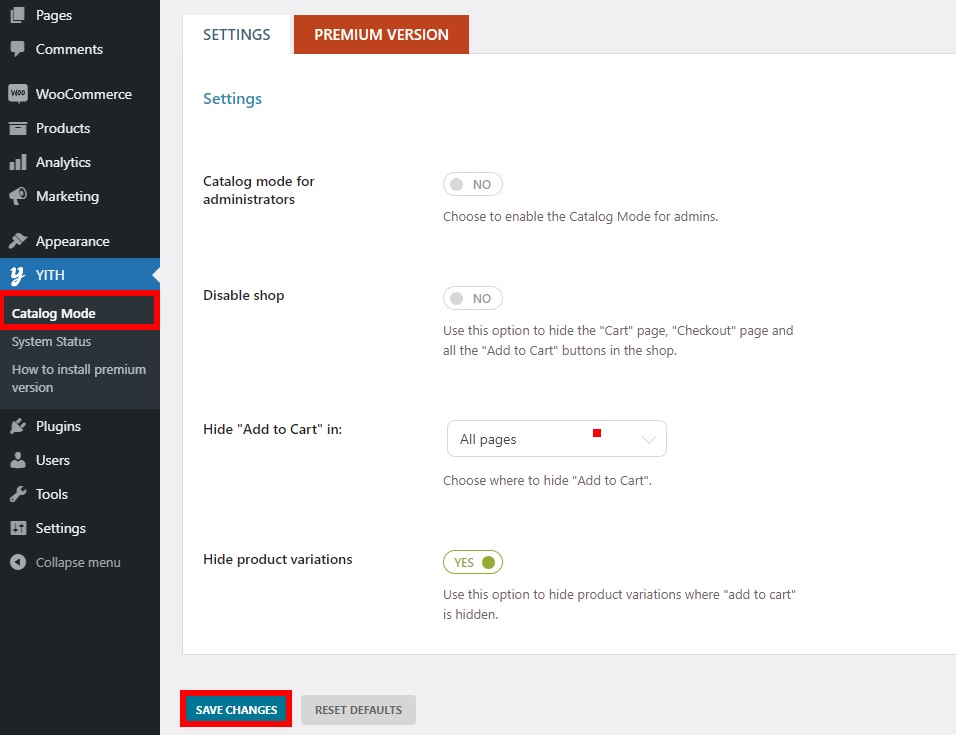
Depois de fazer todas as alterações necessárias, clique em Salvar alterações .
É isso! Você poderá ver seu site no modo de catálogo depois de visualizá-lo, conforme mostrado abaixo.
Página de compras antes das alterações
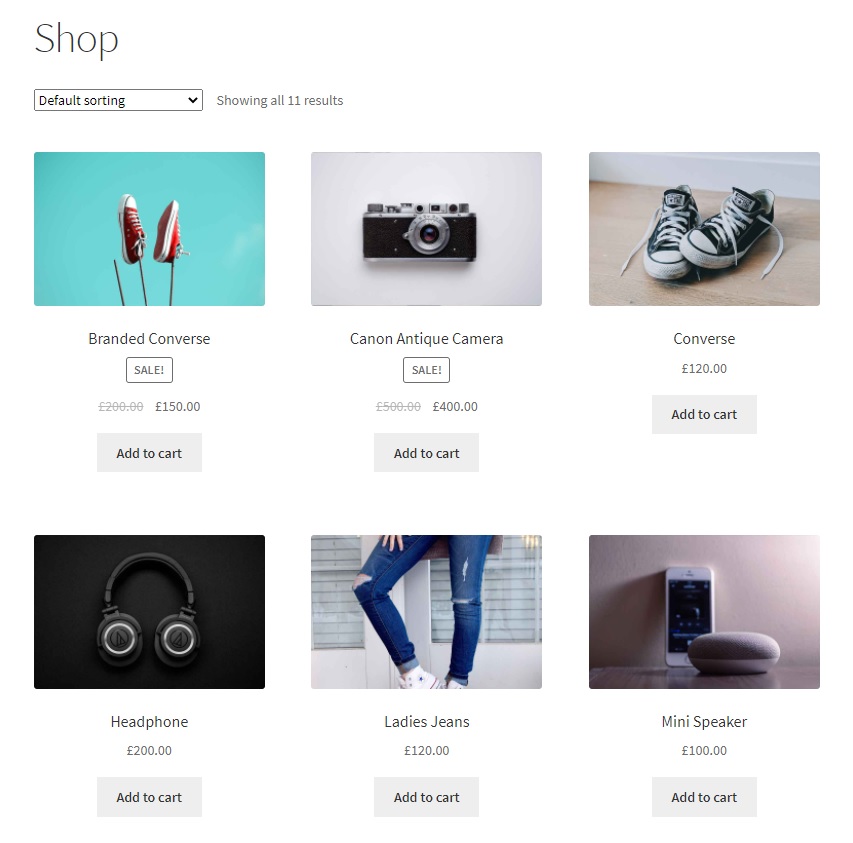
Página de compras após ativar o modo de catálogo

Conclusão
Em resumo, o modo catálogo pode ser uma boa ideia para lojas que desejam aumentar o número de usuários cadastrados, proporcionar aos usuários uma experiência de compra mais personalizada para aumentar o engajamento, criar hype antes de lançar um novo produto ou restringir compras apenas de usuários logados Comercial.
Neste guia, vimos algumas maneiras diferentes de ativar o modo de catálogo no WooCommerce.
- Programaticamente com snippets de código
- Com um plug-in
Ambas as opções são eficazes, então escolha a que melhor se adapta às suas habilidades e necessidades. Se você tiver habilidades de codificação, poderá escrever seu próprio código e criar uma solução sob medida para sua loja. Se você não se sentir confortável em codificar e editar arquivos principais, você pode usar um plugin. Existem opções gratuitas e premium.
Por fim, se você achou este artigo útil, aqui estão mais alguns posts que você pode achar interessantes:
- Como ocultar produtos fora de estoque nas páginas do WooCommerce
- Como remover o botão "Adicionar ao carrinho"
- Personalize o botão “Adicionar ao carrinho” no WooCommerce
- Como adicionar o botão Adicionar ao carrinho nas páginas da loja Divi
Você ativou o modo de catálogo em sua loja? Qual método você usou? Deixe-nos saber na seção de comentários abaixo.
